Annuncio pubblicitario
C'è una cosa da dire per Instagram: ci ha messo tutti in una mania di fotoritocco. Non che modificare le foto sia qualcosa di nuovo, ma con Instagram nella foto, tutti vogliono modificare le foto sulle loro smartphonee, se possibile, non usando quegli stessi vecchi filtri Instagram che fanno tutti gli altri.
La modifica delle foto sul tuo smartphone è possibile, ma non è sempre facile. Molte app sono troppo complicate e ingombranti (ad es. Photoshop Express Adobe Photoshop Express per Android: è gratuito, ma va bene?Photoshop non è solo un marchio forte. Nel mondo della manipolazione fotografica, è praticamente l'unico marchio. Quando il nome del tuo prodotto diventa un verbo (immagini "photoshopping"), questo dice qualcosa. Ma c'è un motivo ... Leggi di più ), alcuni sono buoni ma un po 'costosi (ad esempio Photoshop Touch da $ 5) e altri, come accadrebbe in un negozio pieno di app, non sono all'altezza.
Non sto dicendo che non ci siano buone app là fuori. Il mio editor fotografico preferito,
Snapseed Come utilizzare Snapseed: 10 consigli per una migliore modifica delle foto di SnapseedSnapseed è un'app di fotoritocco gratuita che ti aiuta a ottenere il meglio dalle tue foto. Utilizzare questi suggerimenti Snapseed per i migliori risultati. Leggi di più , è sia gratuito che estremamente buono, e Voliera Voliera per Android: Screenshot Tour & Review - Gli effetti fotografici non devono essere social dopo tuttoLa voliera esiste da sempre come una suite basata sul Web di strumenti grafici creativi. Ma hanno recentemente fatto la loro prima incursione su iOS e Android, con la nuova app Aviary Photo Editor. Sono qui per prendere ... Leggi di più è un'altra ottima opzione per gli editor di foto in erba. Ma è tutto qui? Ero propenso a pensarlo, quando mi sono imbattuto Foto pratica (Google Play/iTunes). Per $ 2 e con una media di 4,4 nel Play Store, Handy Photo sembrava sicuramente promettente. Ma è davvero bello come sembra?Nota: Handy Photo è disponibile sia per Android che per iOS. Ho testato l'app su un Nexus 4 con Android 4.2.2.
Foto pratica: in breve
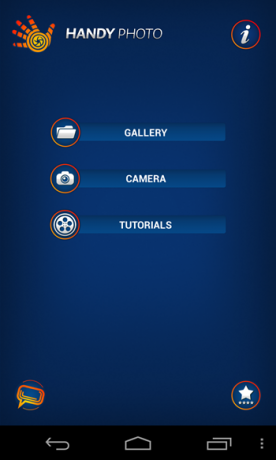
Come buona birra o ottimo caffè, Handy Photo è un gusto acquisito. No, l'app non è amara quando la provi per la prima volta, è semplicemente confusa. All'inizio questo potrebbe indurti a pensare che l'app non vada bene - di sicuro ha avuto quell'effetto su di me - ma non lasciarti ingannare dall'insolita interfaccia: questo non è il tuo editor fotografico run-of-the-mill. Questo è qualcosa di meglio
A differenza dei fotoritocco "regolari" come Snapseed, Aviary e persino Instagram, Handy Photo non si attacca alla vecchia schema "foto sugli strumenti principali in basso". I tuoi strumenti principali si trovano sulla ruota in alto a destra, con strumenti aggiuntivi che appaiono sulle ruote in basso a sinistra o a destra, e talvolta anche su una barra di destra. Questo viene aggiunto a diversi pulsanti statici che si trovano in alto a sinistra. Sembra confuso? Lo è, ma solo all'inizio.
![Handy-Foto-1 [5] Handy-Foto-1 [5]](/f/f5236984043093b8ce71ca5fddf36169.png)
Se in qualsiasi momento durante la modifica ti ritrovi sconcertato su cosa fare dopo o su come utilizzare un determinato strumento, tocca il pulsante punto interrogativo sempre presente. Questo aprirà un breve tutorial specifico per lo strumento in cui ti trovi attualmente, mostrandoti esattamente come usarlo. Alcuni strumenti richiedono quasi il riferimento al tutorial per capire come funzionano, almeno per la prima volta.
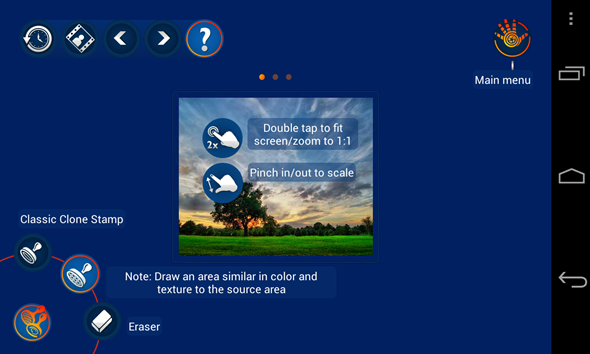
Ti ripeto, so che l'app sembra confusa, ma fidati di me, dai 10 minuti e non vorrai metterlo giù. Non sono ancora sicuro? Ecco alcuni esempi di cosa può fare questa app.
Modifica delle foto: passo dopo passo
Anche se non sarò in grado di mostrarti ogni piccola cosa che Handy Photo può fare, ti prenderò grazie alla mia prima esperienza di editing in assoluto utilizzando Handy Photo, che mette in mostra la maggior parte delle app di spicco dell'app Caratteristiche. Questo è quello che ho iniziato con:
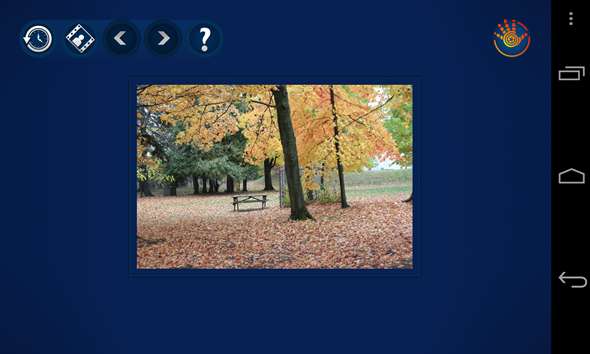
Nel mio caso, non volevo ritagliare la mia foto, ma Handy Photo è dotato di un potente strumento di ritaglio che offre anche qualcosa che si chiama "non ritagliato". Ciò ti consente di espandere l'immagine originale oltre le dimensioni effettive. Handy Photo esegue questa duplicazione e compilazione delle parti mancanti e, come ci si può aspettare, i risultati possono variare.
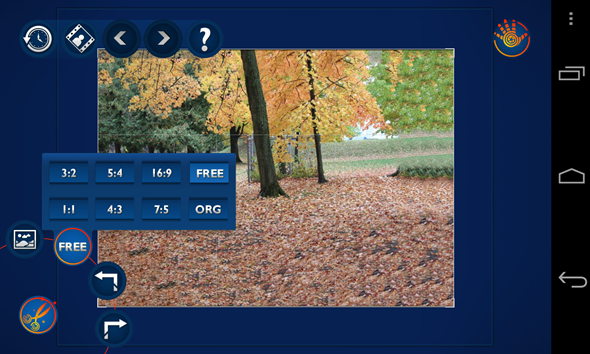
Dopo il ritaglio, è il momento dello strumento Tonalità e colore. Qui puoi giocare con fattori come luminosità, saturazione, calore, contrasto e nitidezza. Il flusso di lavoro è simile a Snapseed: scegli ciò che vuoi attivare e fai scorrere il dito sullo schermo per aumentare e diminuire la sua intensità. Ruota la ruota degli strumenti per visualizzare più opzioni.

Passa allo strumento Ritocca! Lo strumento Ritocca ti consente di rimuovere oggetti dalla foto. Basta contrassegnare l'elemento che si desidera rimuovere usando il lazo o il pennello (sulla destra compariranno altri controlli del pennello) ...
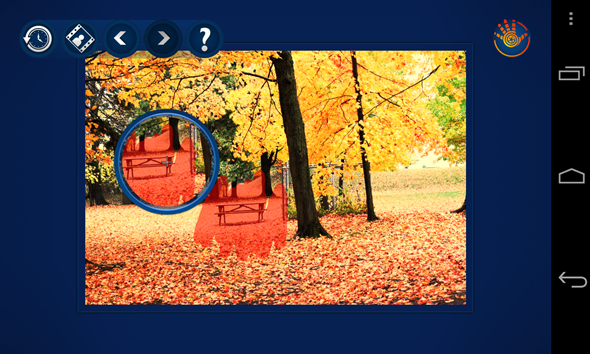
E toccalo per rimuoverlo. È magico! Soprattutto se fai un buon lavoro segnando il tuo oggetto. Ho dovuto andare di nuovo sul mio tavolo per ottenere il risultato di seguito, segnando solo il tavolo questa volta.
![handy-photo-9 [5] handy-photo-9 [5]](/f/13d786d4827b3bbb49e009eea672ea55.png)
Successivamente, lo strumento Timbro clone è utile per quando si desidera copiare ripetutamente motivi o elementi. Questo può essere utile, ad esempio, per colorare l'intero terreno della mia foto con foglie d'arancio. Anche qui puoi controllare le dimensioni del pennello, la levigatezza del timbro e altro.
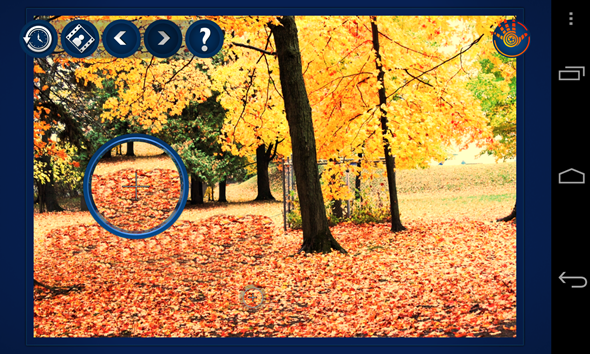
Ricordi la tabella che ho rimosso? Ho cambiato idea e ho deciso che sarebbe stato perfetto nella foto dopo tutto, ma solo se riuscissi a portarlo dall'altra parte. È qui che entra in gioco lo strumento Sposta Me. Usando lo stesso pennello o lazo, segna l'oggetto che vuoi spostare, a quel punto puoi semplicemente raccoglierlo e iniziare a giocarci.

Oltre a cambiarne le dimensioni e ruotarlo, puoi anche cambiarne l'opacità, la saturazione e la levigatezza del bordo, copiare così ne hai più di uno, fondilo con il suo nuovo sfondo, spostalo su un'immagine completamente diversa e altro ancora. Questo è uno strumento davvero potente e molto divertente con cui giocare.

Tutto questo, e non abbiamo ancora nemmeno esaminato filtri, trame e cornici! Fidati di me quando dico che ci sono molte di loro, alcuni dei quali sono piuttosto unici. Non solo, puoi personalizzare ogni filtro o cornice alla perfezione, quindi scegliere un filtro è solo l'inizio. Lo strumento Trama è particolarmente interessante e offre un controllo perfezionato sull'effettiva venatura della foto.

The Killer Feature - Da non perdere!
Abbiamo provato quasi tutti gli strumenti che Handy Photo ha da offrire, eppure la funzione killer è quella che non ho ancora menzionato: il controllo delle versioni.
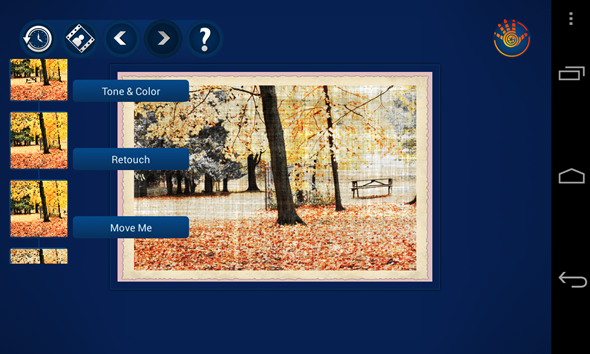
Sì, hai sentito bene. Non solo puoi toccare un pulsante in qualsiasi momento per intravedere la tua foto originale, ma anche l'icona dell'orologio può tornare a tutte le versioni precedenti della tua foto. Quindi, se hai apportato 7 modifiche e hai deciso di voler tornare alla versione che avevi dopo le prime due, è molto facile da fare. I pulsanti freccia in alto sono in realtà pulsanti Annulla e Ripristina e funzionano molto più di una volta. Ciò significa che puoi annullare e annullare e annullare e annullare, fino a raggiungere la foto originale.
Linea di fondo
Foto praticaL'unico vero svantaggio è la sua curva di apprendimento. Se non avesse avuto una media 4.4 impressionante su Google Play, avrei potuto rinunciare dopo un minuto o due. Ragazzo, sono contento di non averlo fatto. Tutto ciò che ti servirà per padroneggiare questa app è una sessione di gioco di 10 minuti con tutti gli strumenti. Una volta che hai avuto l'idea principale delle ruote degli strumenti e di come usarle, dimenticherai che questa interfaccia è sempre stata confusa.
Gli sviluppatori di Handy Photo hanno avuto una sfida. Volevano impacchettare l'app con tutte le funzionalità, rendendola abbastanza facile da usare per chiunque. E credimi, se sono riuscito a eseguire le gesta che hai visto sopra, devono fare qualcosa di giusto. Sì, costa $ 2, ma è la migliore app di fotoritocco che avrai sul telefono.
Conosci un'app di fotoritocco ancora migliore? Vuoi condividere la tua esperienza con Handy Photo? Dicci tutto nei commenti!
Yaara (@ylancet) è una scrittrice freelance, una blogger tecnologica e un'amante del cioccolato, che è anche biologa e geek a tempo pieno.


